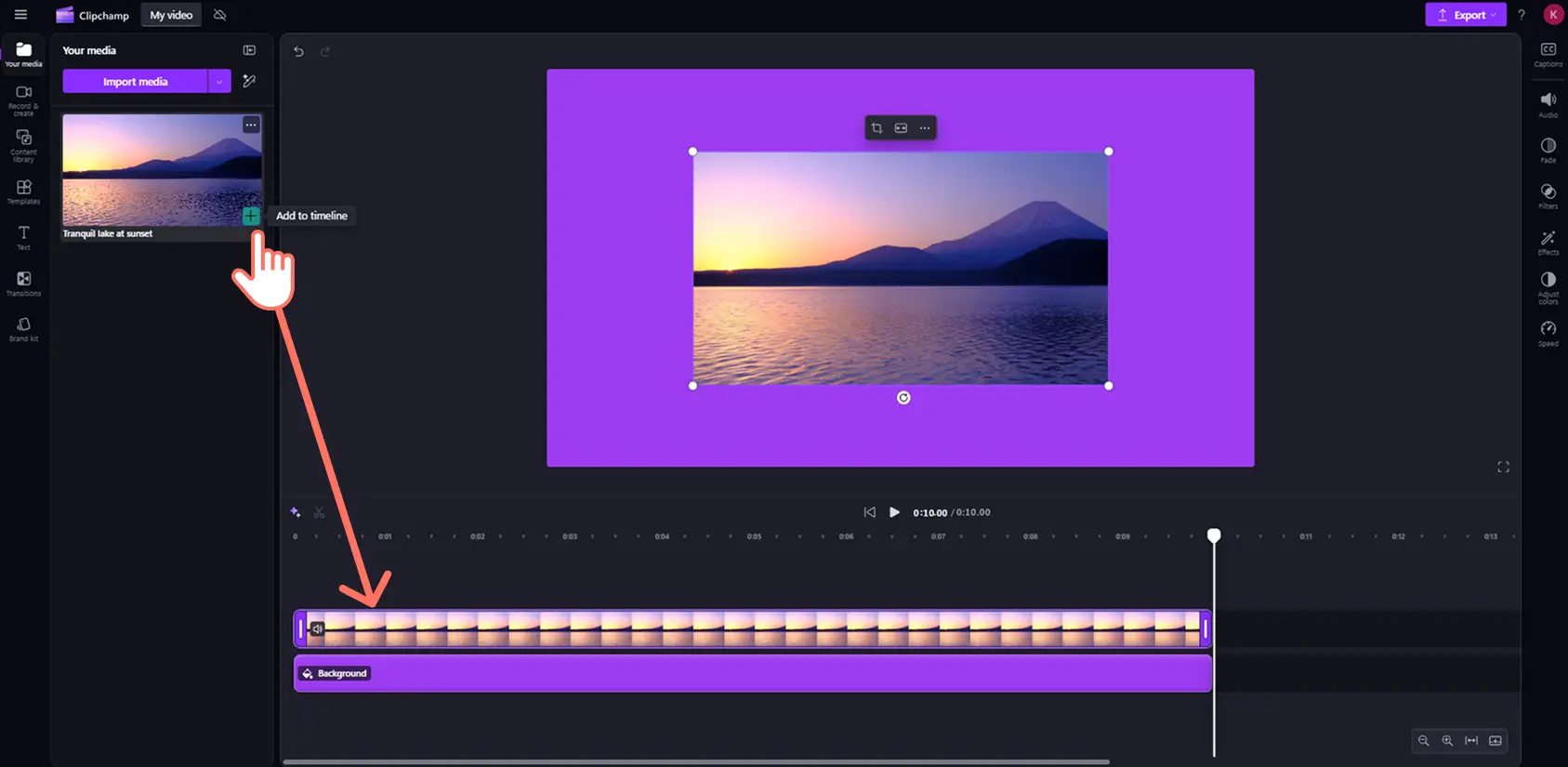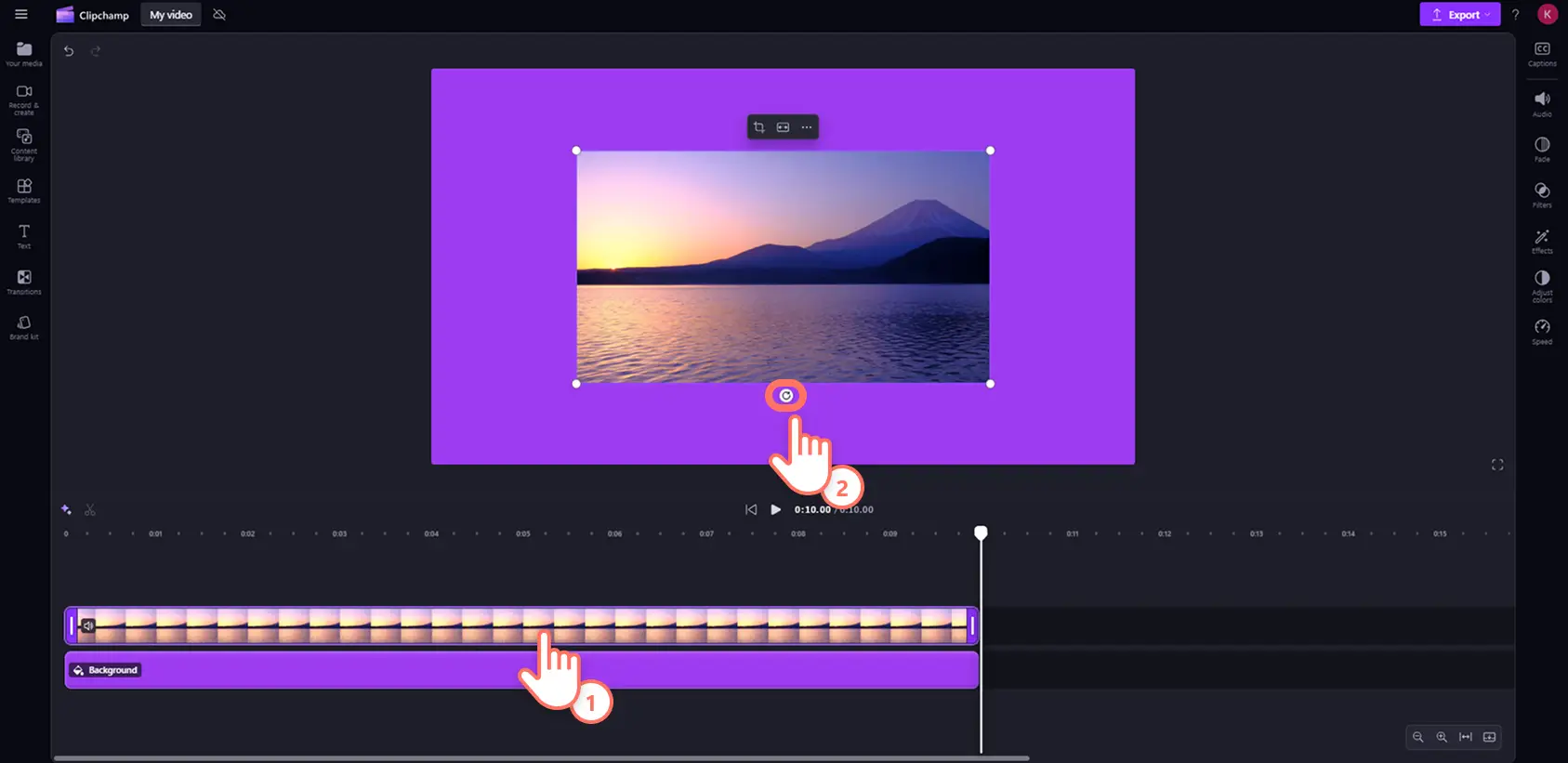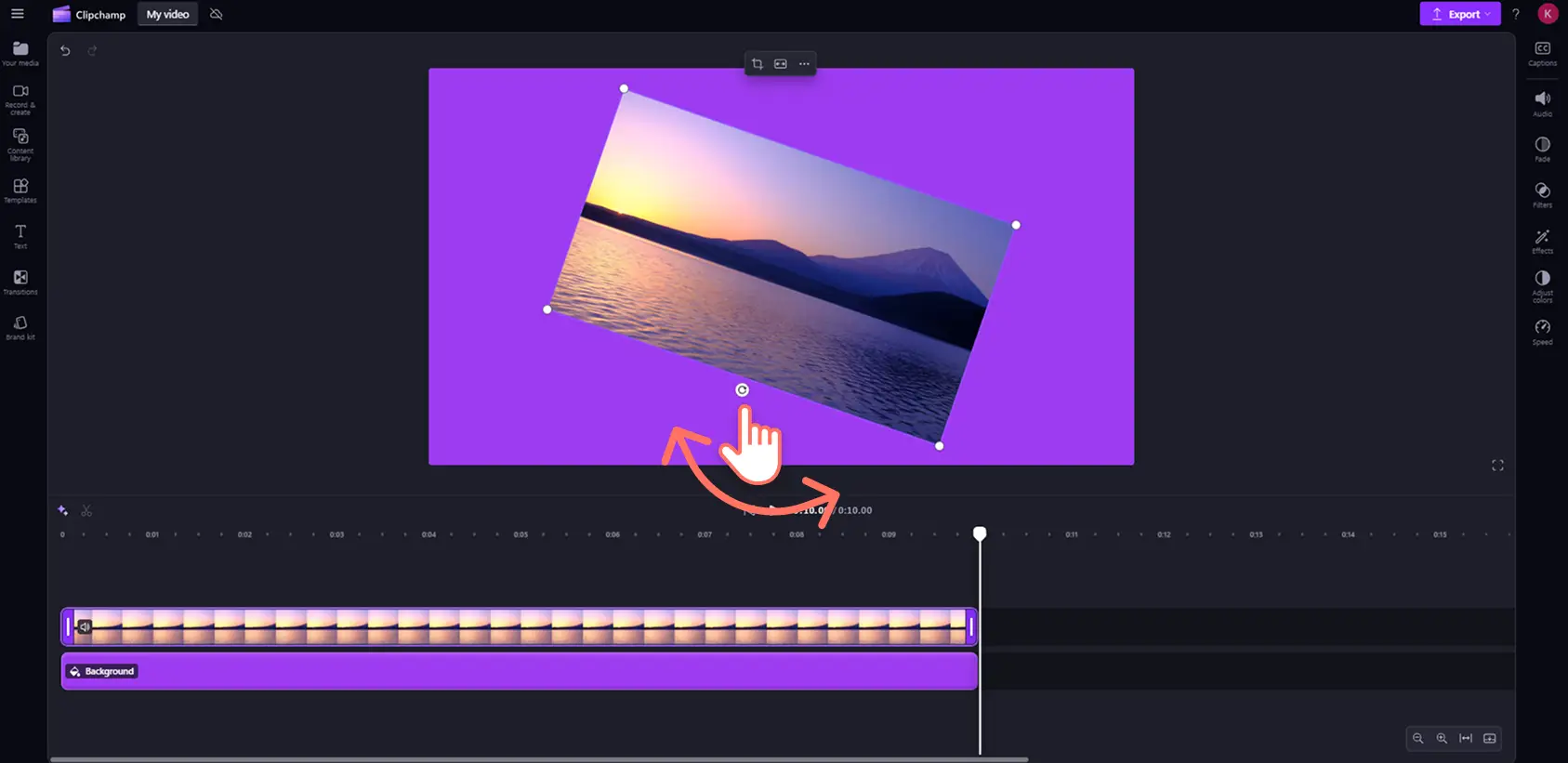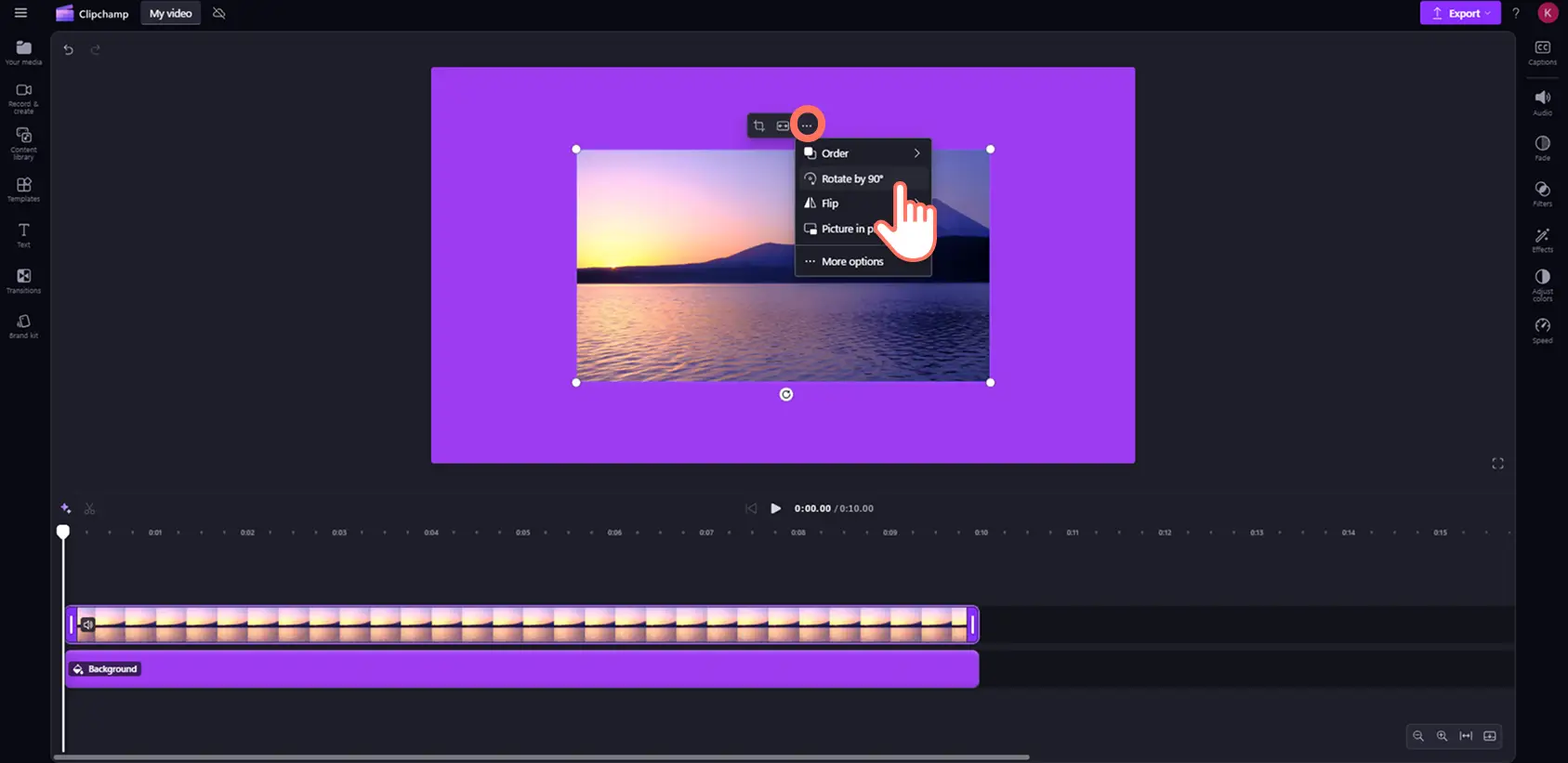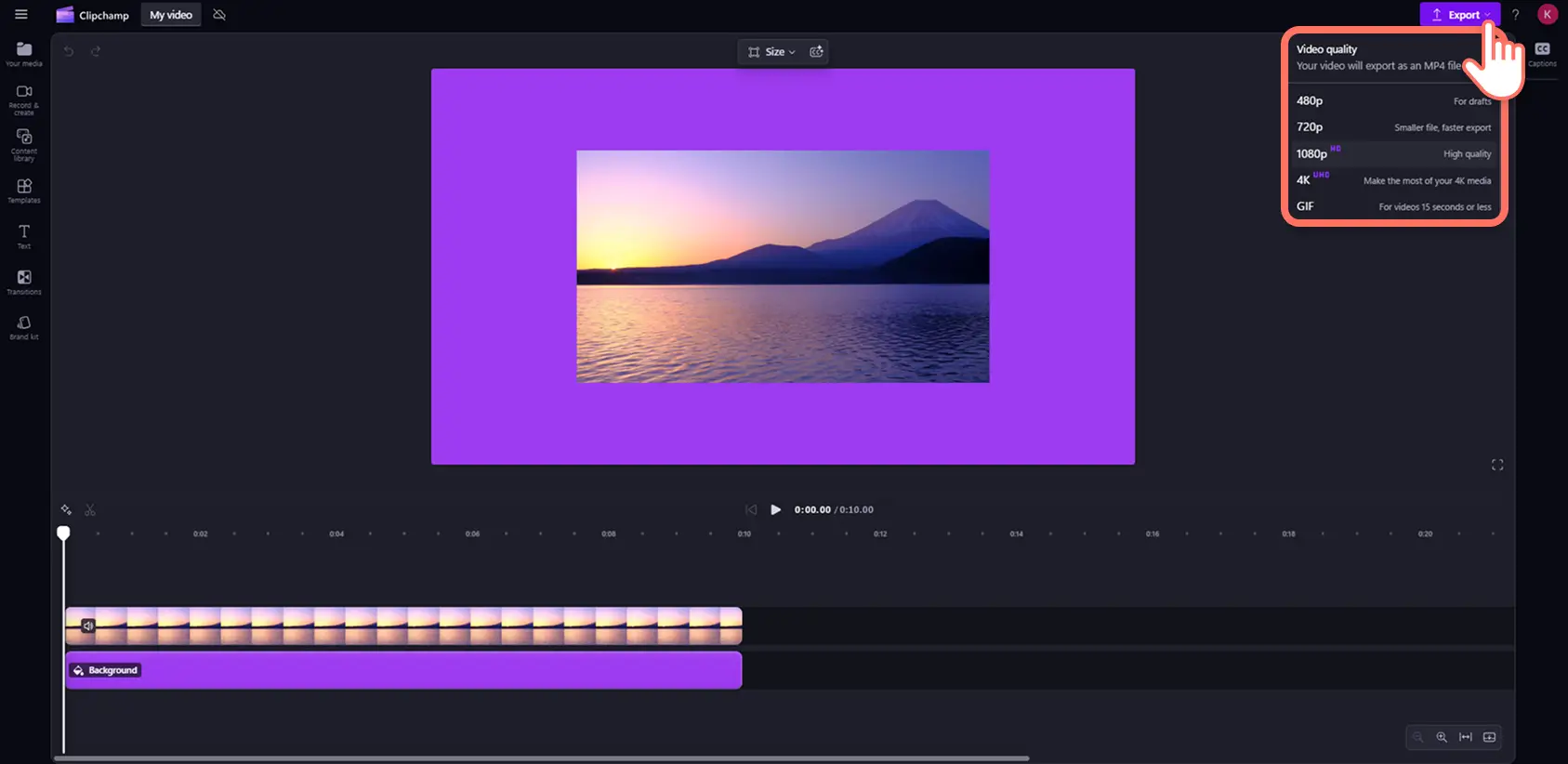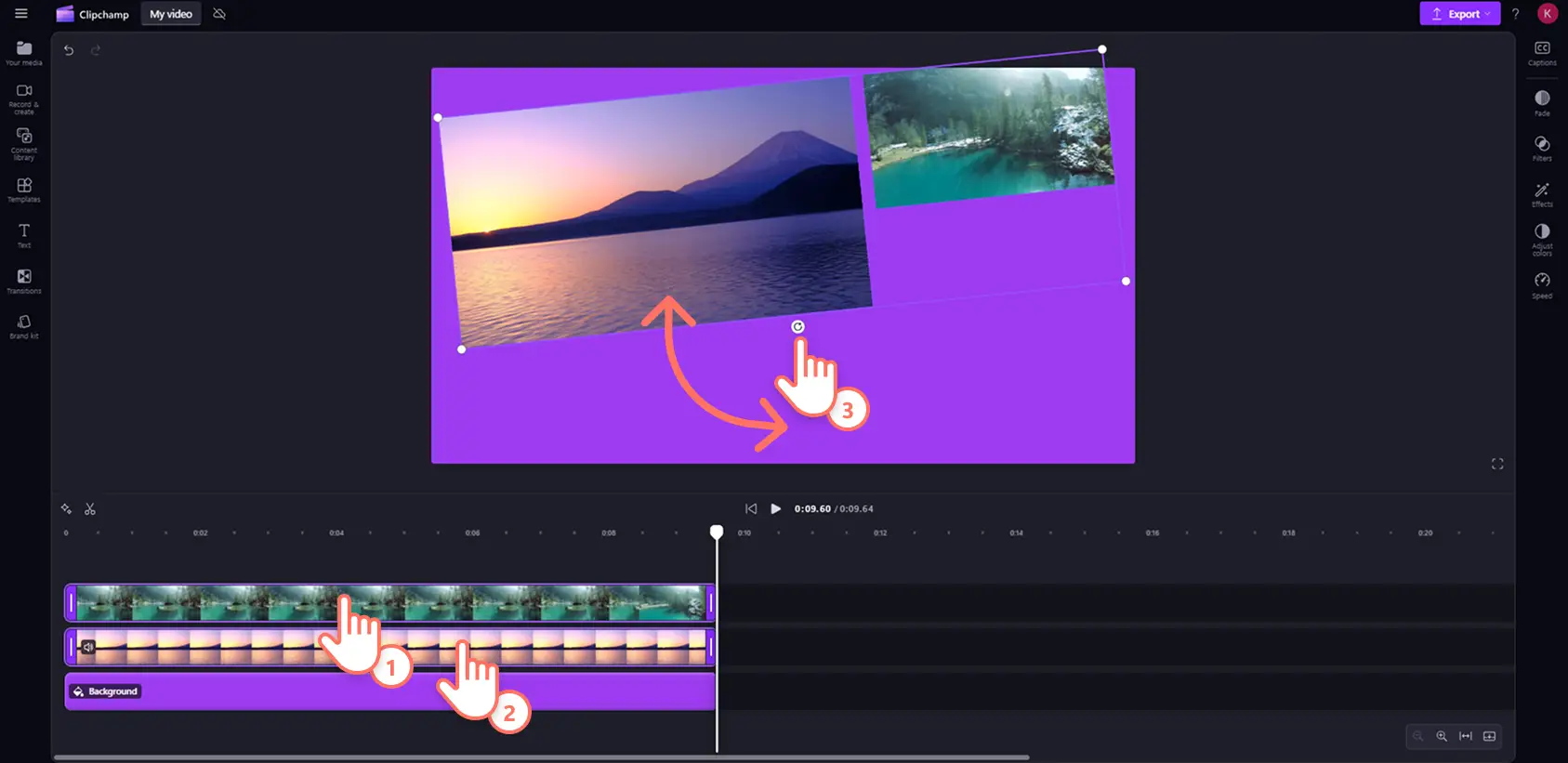"Huomio! Tämän artikkelit kuvakaappaukset on tallennettu Clipchampin henkilökohtaiseen käyttöön tarkoitetusta versiosta.Samat periaatteet pätevät Clipchampin työ- ja koulutileillä käytettäviin versioihin."
Tällä sivulla
Onko videosi väärän suuntainen?Haluatko tehdä videosi ulkoasusta ammattimaisemman ja luovemman?Käännä video, kuva tai graafinen elementti vaivattomasti jopa 360 astetta ilman rajoituksia käyttämällä videon kääntötyökalua.
Lue lisää oppiaksesi, kuinka kääntää video Clipchamp-videoeditorissa.
Videon kiertäminen maksutta
Vaihe 1.Tuo video tai valitse arkistomateriaali
Jos haluat tuoda omia videoita, kuvia tai grafiikkaa, napsauta mediantuontipainiketta työkalurivin mediasisällön välilehdellä. Selaa tietokoneesi tiedostoja tai yhdistä OneDrive-tilisi.
Voit myös tallentaa verkkokameravideon suoraan editorissa. Napsauta tallenna & luo -välilehteä, valitse sitten näyttö, kamera tai näyttö ja kamera. Kaikki videovariaatiot ovat yhteensopivia videon kääntötyökalun kanssa.
Jos haluat käyttää arkistomediaa, napsauta työkalupalkin Sisältökirjasto-välilehteä ja valitse sitten arkistoresurssi. Videon kääntötyökalua voi käyttää missä tahansa resurssissa paitsi värillisessä taustassa.
Kun olet ladannut tai valinnut mediasi, vedä ja pudota resurssisi media-välilehdeltä aikajanalle. Tämän oppaan tarkoituksiin seuraavat kuvat sisältävät värillisen taustan.
Vaihe 2.Käännä videota ilman rajoituksia
Videon kääntämiseen on kaksi eri tapaa. Voit kääntää resurssin vaakasuoria tai pystysuoria kulmia manuaalisesti kääntöpainikkeen avulla.Vaihtoehtoisesti voit kääntää automaattisesti esiasetettujen 90 asteen kulmien mukaan.
Käännä videota 360 astetta ilman rajoituksia
Napsauta video- tai kuvaresurssia aikajanalla, jotta se korostuu. Kääntötyökalu ilmestyy resurssin alle näytölle.
Napsauta kiertotyökalua, siirrä sitten kohdistinta myötäpäivään tai vastapäivään kiertääksesi resurssia jopa 360 astetta.
Käännä videota 90 asteen esiasetuksella
Napsauta irrallisen työkalurivin kolmea pistettä näytöllä. Napsauta käännä 90 astetta -painiketta kääntääksesi resurssia automaattisesti.Kääntääksesi videosi 180 asteen kulmaan napsauta käännä 90 astetta -painiketta kaksi kertaa.
Vaihe 3.Esikatsele ja tallenna video
Esikatsele videota ennen tallentamista tarkistaaksesi työn tuloksen napsauttamalla näytön toistopainiketta.Kun olet valmis tallentamaan videosi, napsauta vientipainiketta ja valitse sitten videon tarkkuus.
Usean videon tai kuvn kääntäminen kerralla
Jos haluat kääntää useita kohteita kerralla, käytä usean kohteen muokkauksen työkalua yhdessä verkossa olevan kääntötyökalun kanssa.
Pidä alhaalla control (Windows) -näppäintä tai command (Mac) -näppäintä.
Napsauta aikajanalla olevia resursseja, joita haluat kääntää.
Käytä kääntöpainiketta kääntääksesi kaikki korostetut resurssit.
Katso kääntämisestä kertova YouTube-opasohjelma
Katso video-opasohjelmamme, jossa käsitellään eri menetelmiä kääntää video verkossa Clipchampissa.
Usein kysytyt kysymykset
Onko videon kiertotyökalu maksuton Clipchampissa?
Kyllä.Kaikki käyttäjät voivat vapaasti kiertää mitä tahansa videota, kuvaa tai grafiikkaa aikajanalla maksutta.
Miten voin kiertää videota manuaalisesti iPhonessa?
Clipchamp-mobiilisovelluksella voit helposti ja maksutta kiertää videoita iPhonellasi. Seuraa opastamme, jossa on yksityiskohtaiset ohjeet.
Miten käännän videon?
Voit kääntää videota, kuvaa tai grafiikkaa napsauttamalla irrallisen työkalurivin käännä vaakasuunnassa- tai käännä pystysuorassa -painiketta.
Muiden helppojen muokkaustyökalujen osalta voit tutustua kuvien rajaamiseen ja videon pituuden lyhentämiseen.
Muutamalla napsautuksella voit kääntää videota verkossa maksutta ilman rajoituksia. Kokeile videon kääntötyökalua heti tänään Clipchampissa tai lataa Clipchamp Windows -sovellus.